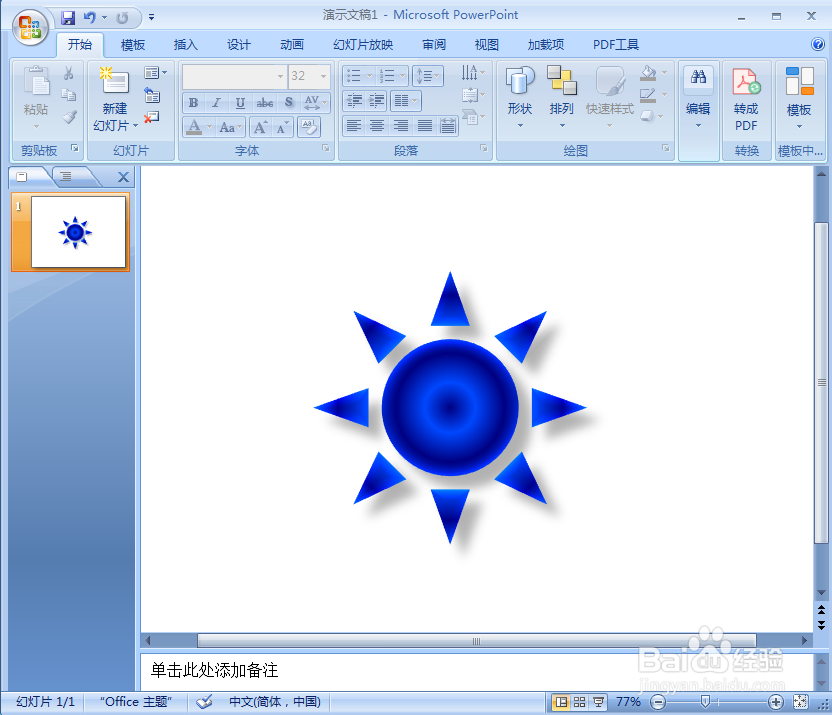1、打开ppt,进入基主界面;
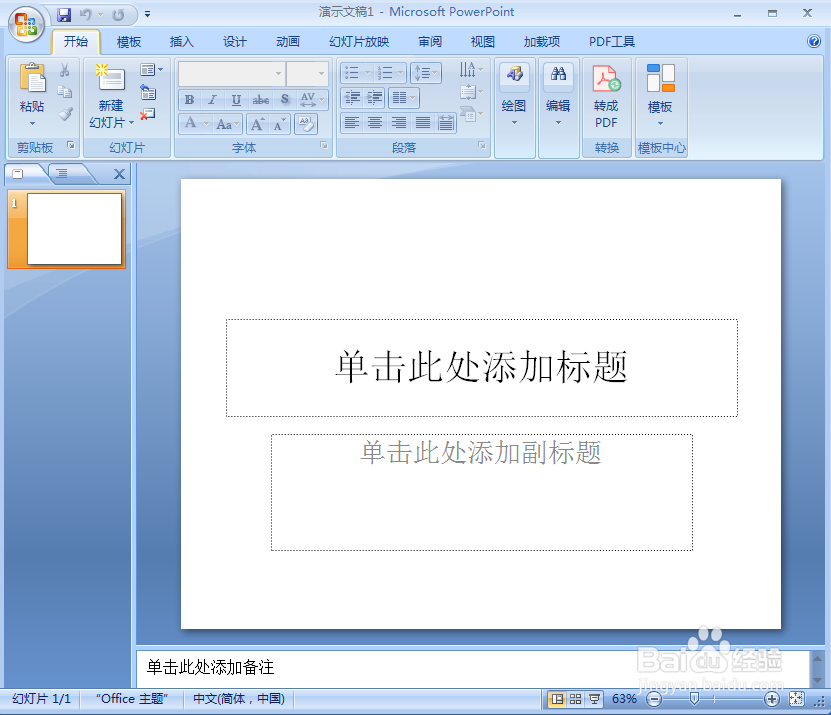
2、将单击此处添加标题和副标题两个输入框删除;

3、点击插入菜单,在形状工具中选择太阳形;

4、按下鼠标左键不放,拖动鼠标,创建一个太阳形;

5、点击格式,在形状填充中选择渐变,点击其他渐变;

6、点击渐变填充,选择预设颜色下的宝石蓝,按关闭;
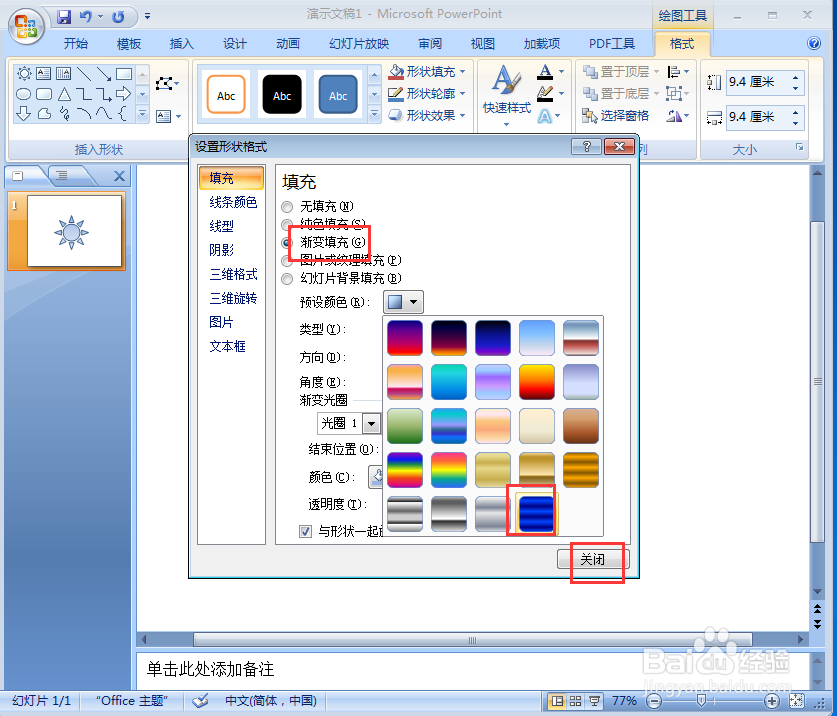
7、点击形状效果,选择预设,添加预设4样式;

8、我们就给太阳形添加了宝石蓝渐变和预设效果。
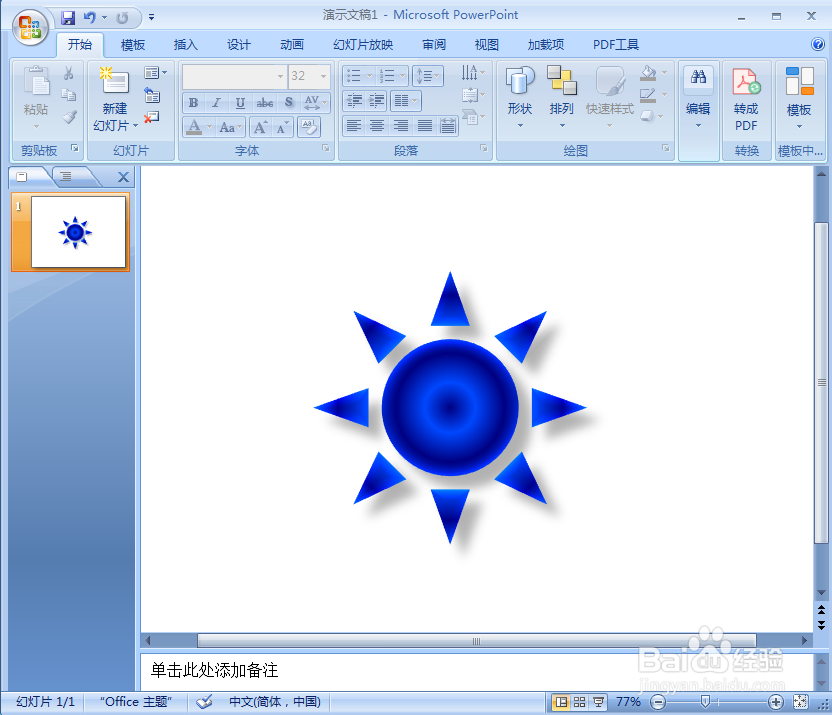
1、打开ppt,进入基主界面;
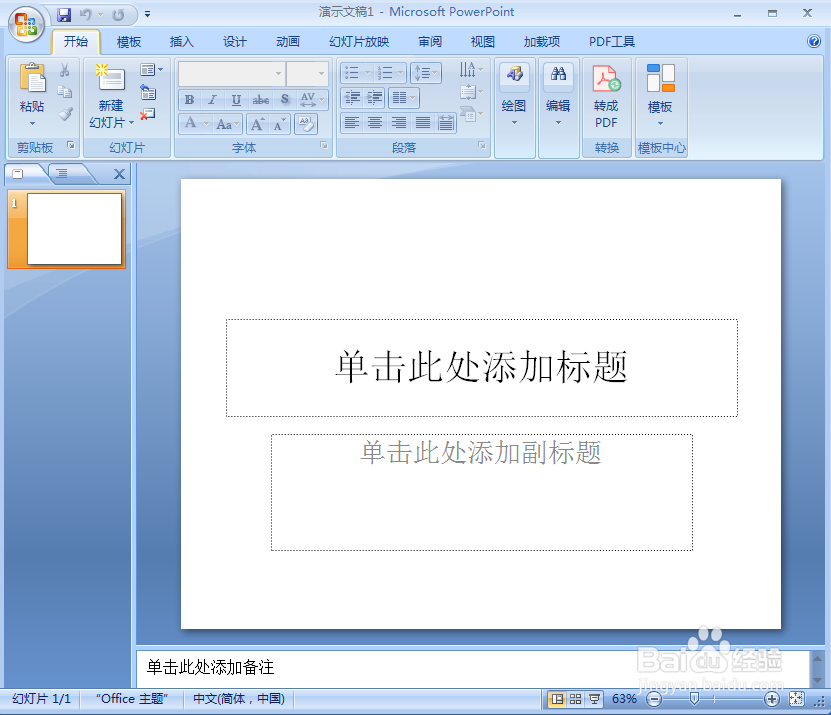
2、将单击此处添加标题和副标题两个输入框删除;

3、点击插入菜单,在形状工具中选择太阳形;

4、按下鼠标左键不放,拖动鼠标,创建一个太阳形;

5、点击格式,在形状填充中选择渐变,点击其他渐变;

6、点击渐变填充,选择预设颜色下的宝石蓝,按关闭;
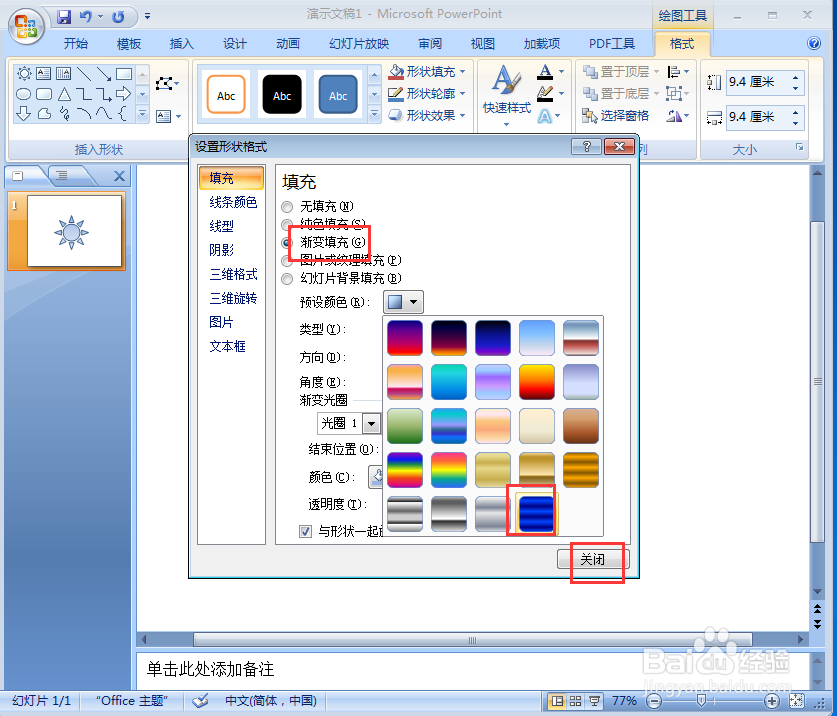
7、点击形状效果,选择预设,添加预设4样式;

8、我们就给太阳形添加了宝石蓝渐变和预设效果。